Як відмовитися від підписки на Amazon Music: Повний посібник
У світі, де стрімінгові сервіси музики, такі як Spotify та Apple Music, пропонують безліч можливостей, ви, можливо, захочете зменшити свої щомісячні витрати на музичні підписки. Одним із варіантів є скасування підписки на Amazon Music.
Хоча процес реєстрації на Amazon Music є простим та швидким, відмова від цієї послуги може вимагати трохи більше зусиль. Не хвилюйтеся, в цій статті ми детально розглянемо, як скасувати підписку на Amazon Music з різних пристроїв.
Скасування підписки через веб-браузер
Найлегший спосіб відмовитися від Amazon Music – це скористатися комп’ютером з доступом до інтернету. Незалежно від того, чи користуєтеся ви Windows, Mac або Chromebook, алгоритм дій буде ідентичним. Ось що потрібно зробити:
- Відкрийте свій веб-браузер.

- Перейдіть на сайт Amazon.com.
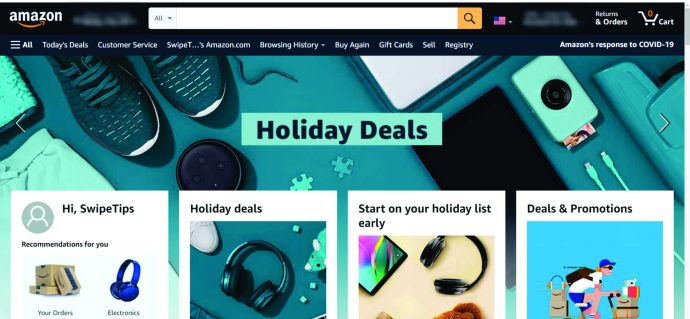
- На головній сторінці Amazon знайдіть правий верхній кут.

- Натисніть на “Облікові записи та списки”.

- У випадаючому меню оберіть “Членство та підписки”.
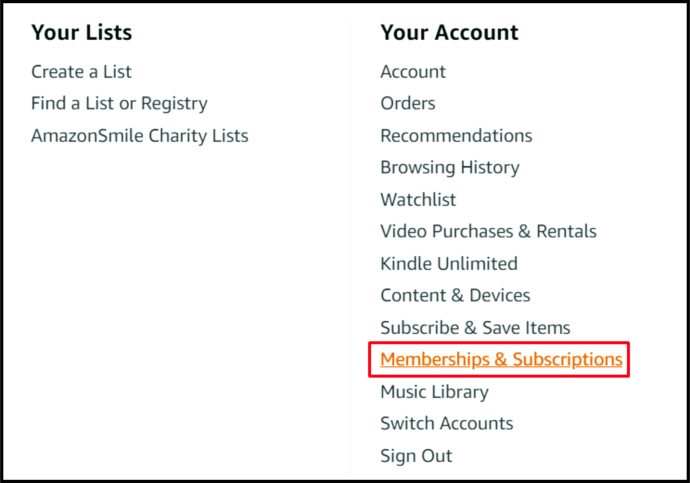
- Прокрутіть сторінку вниз і натисніть на “Підписки на музику”. Потім, на наступній сторінці, знайдіть розділ Amazon Music Unlimited.
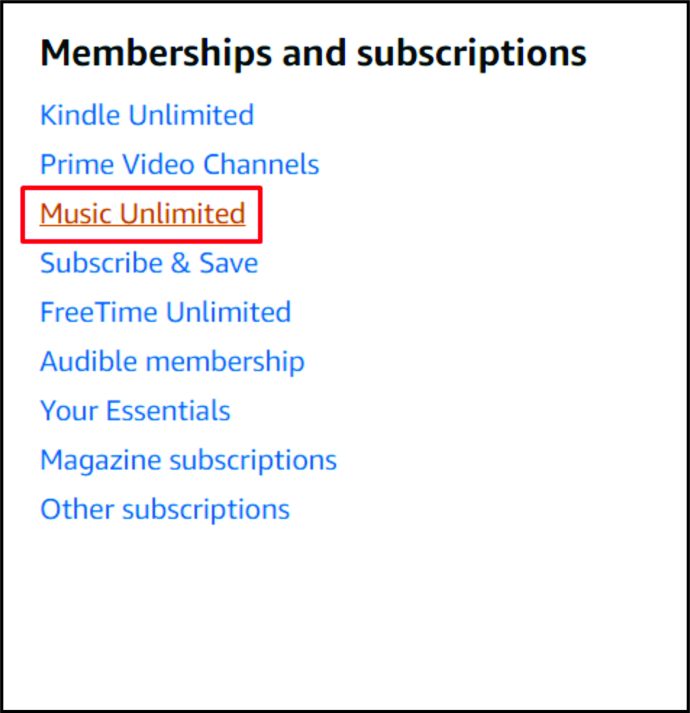
- У розділі “Інформація про поновлення підписки” оберіть “Скасувати підписку”, а потім підтвердьте свій вибір.
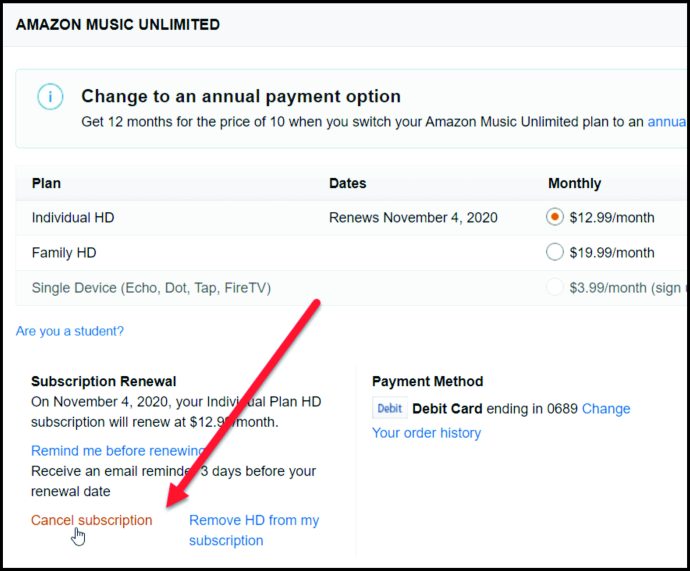
Після скасування підписки ви зможете користуватися Amazon Music до кінця поточного розрахункового періоду. Це правило застосовується незалежно від того, який спосіб скасування ви оберете.
Скасування підписки на Android
Користувачі Android можуть скасувати підписку на Amazon Music через спеціальний додаток для смартфонів та планшетів. Ось як це зробити:
- Відкрийте додаток Amazon Music.

- Знайдіть іконку шестерні.
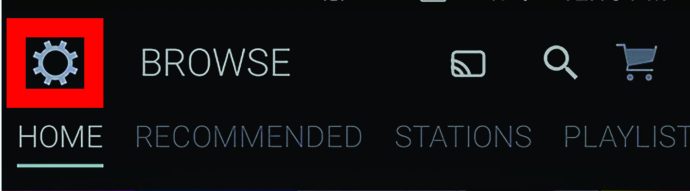
- Торкніться пункту “Amazon Music Unlimited”.
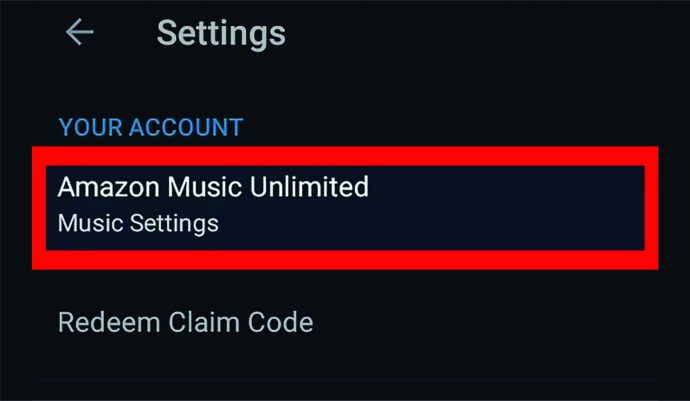
- У розділі “Поновлення підписки” натисніть “Скасувати підписку”.
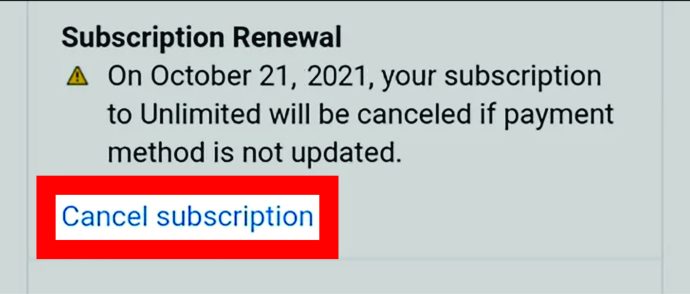
- Підтвердьте своє рішення.
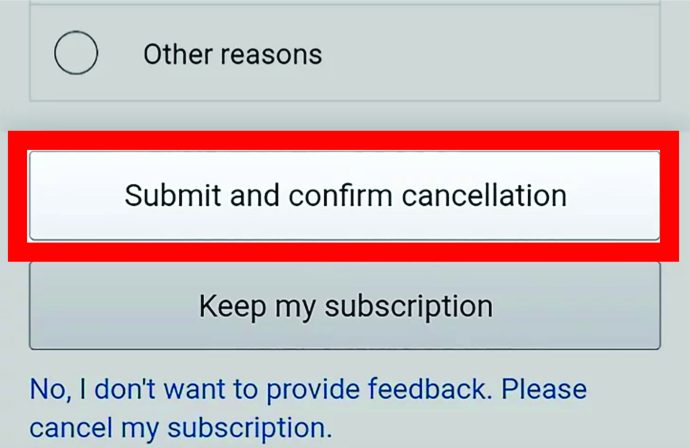
Скасування підписки на iOS (iPhone/iPad)
Користувачі пристроїв Apple також можуть скористатися додатком Amazon Music з App Store. Процес скасування схожий на Android, але є одна відмінність: підписку потрібно скасовувати через веб-браузер, а не через додаток.
- Запустіть ваш веб-браузер.

- Перейдіть на сайт Amazon.com.

- Авторизуйтесь у своєму профілі через меню (три горизонтальні лінії) у верхній частині сторінки.
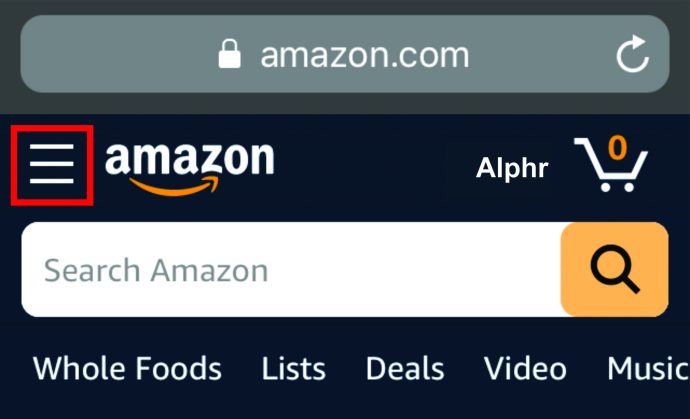
- У меню “Обліковий запис” оберіть “Налаштування облікового запису”.
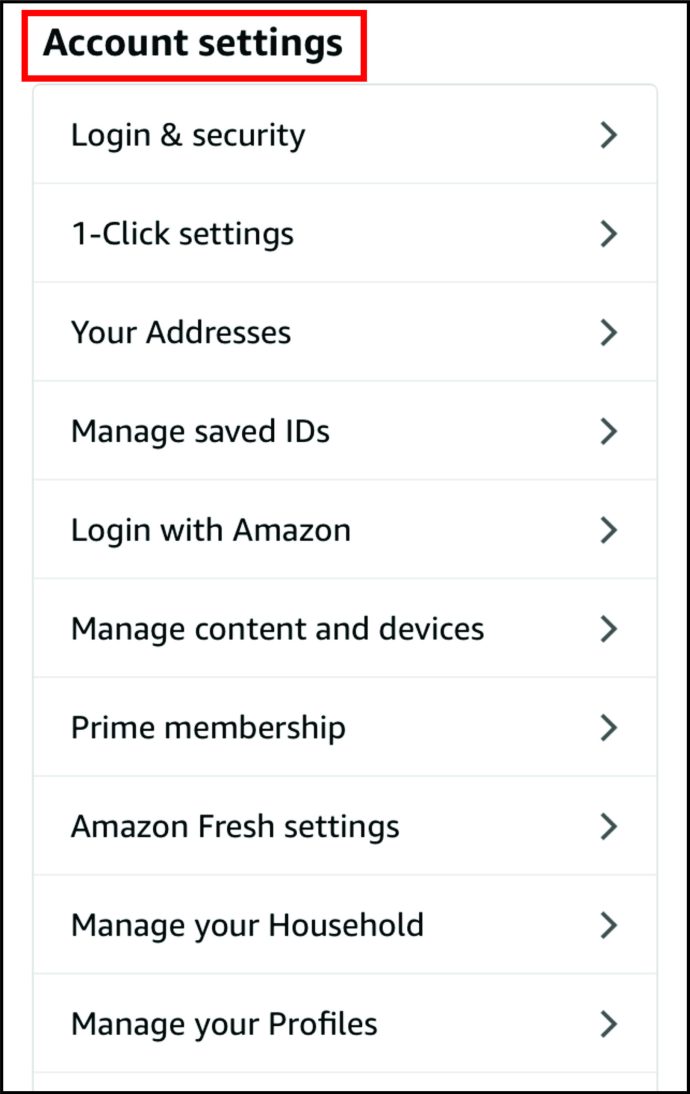
- Перейдіть до розділу “Ваше членство та підписки”.
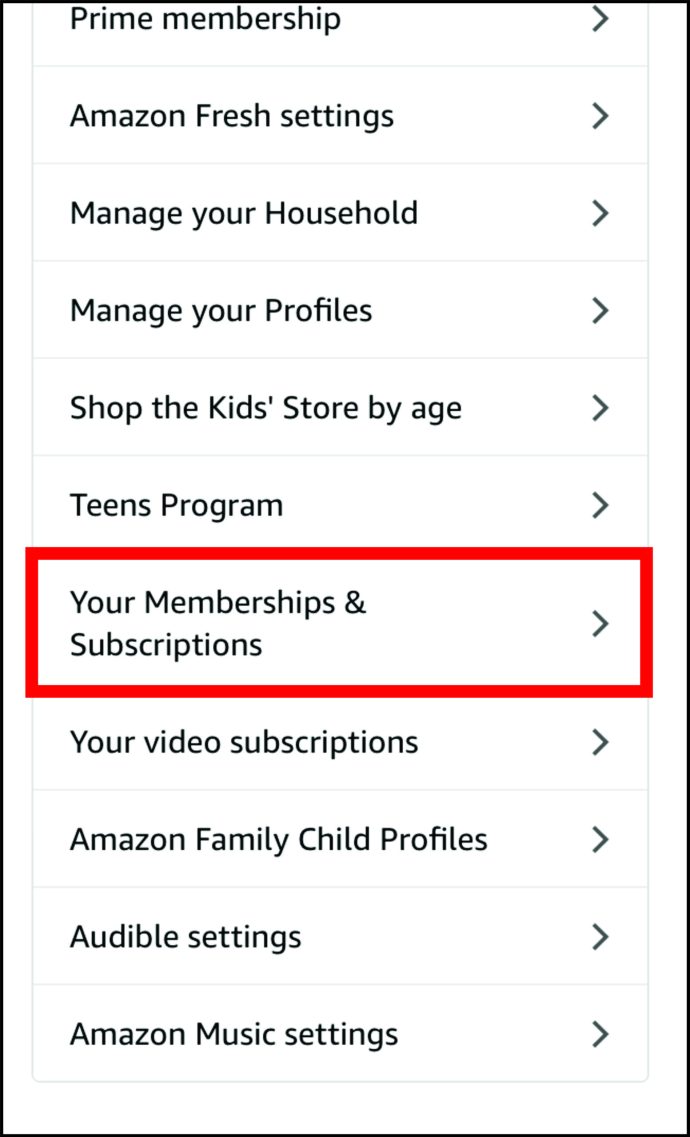
- Знайдіть Amazon Music Unlimited і натисніть на нього.
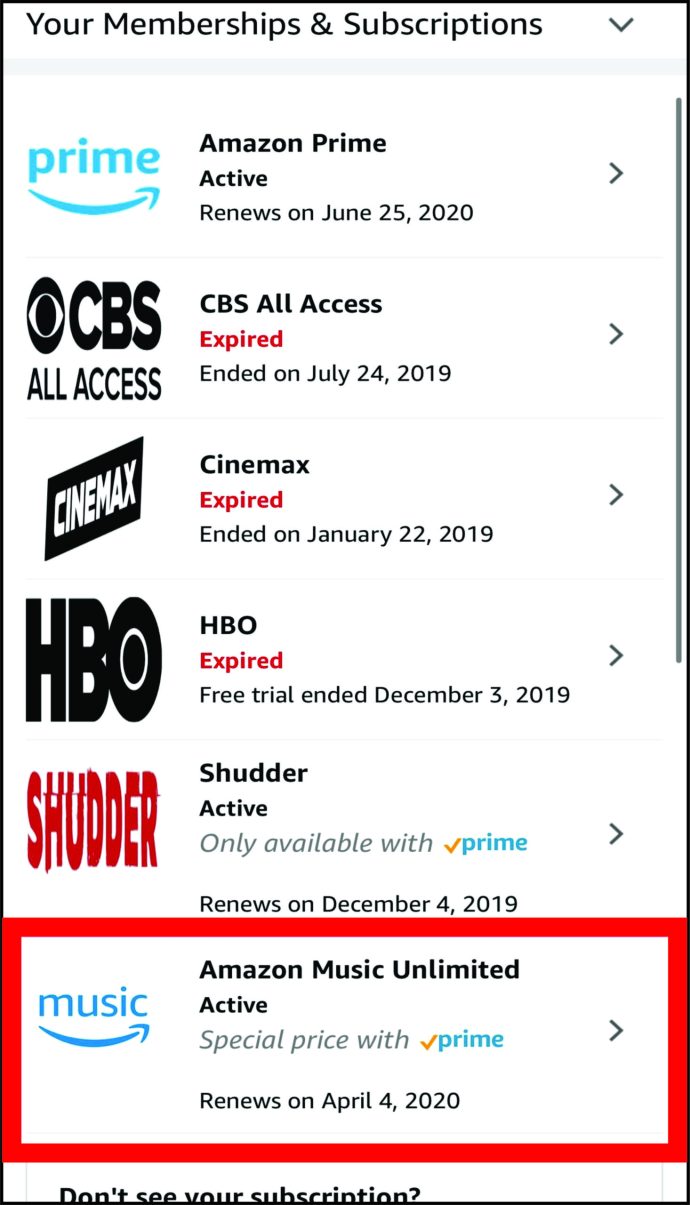
- Оберіть “Amazon Music Unlimited Settings”.
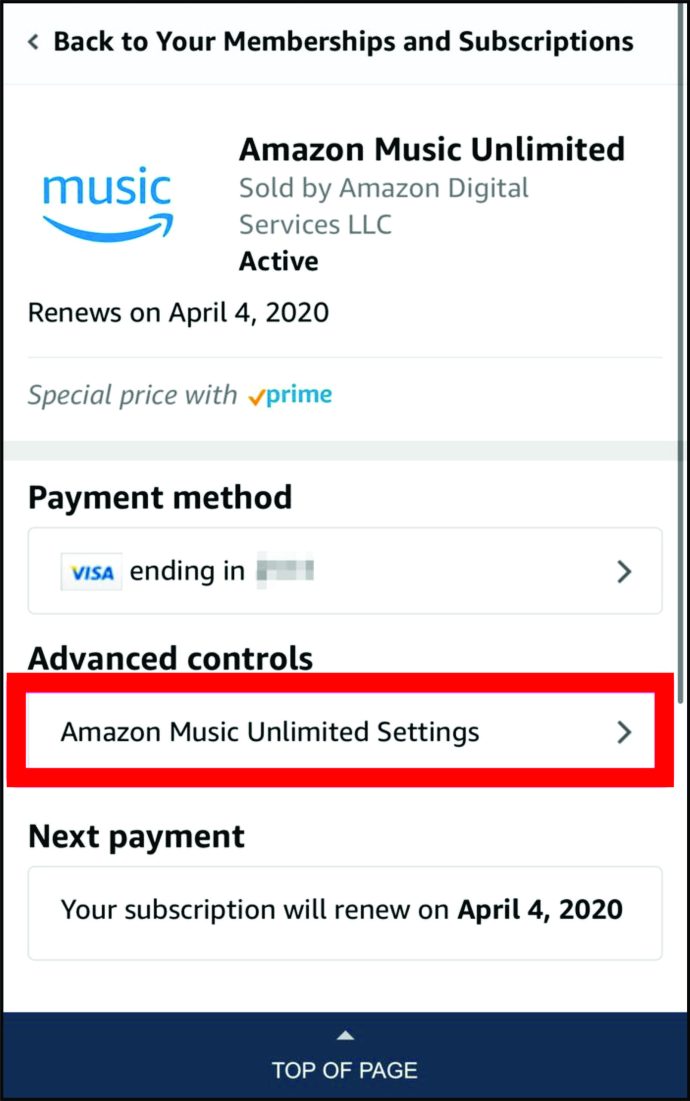
- Виберіть “Скасувати підписку”.
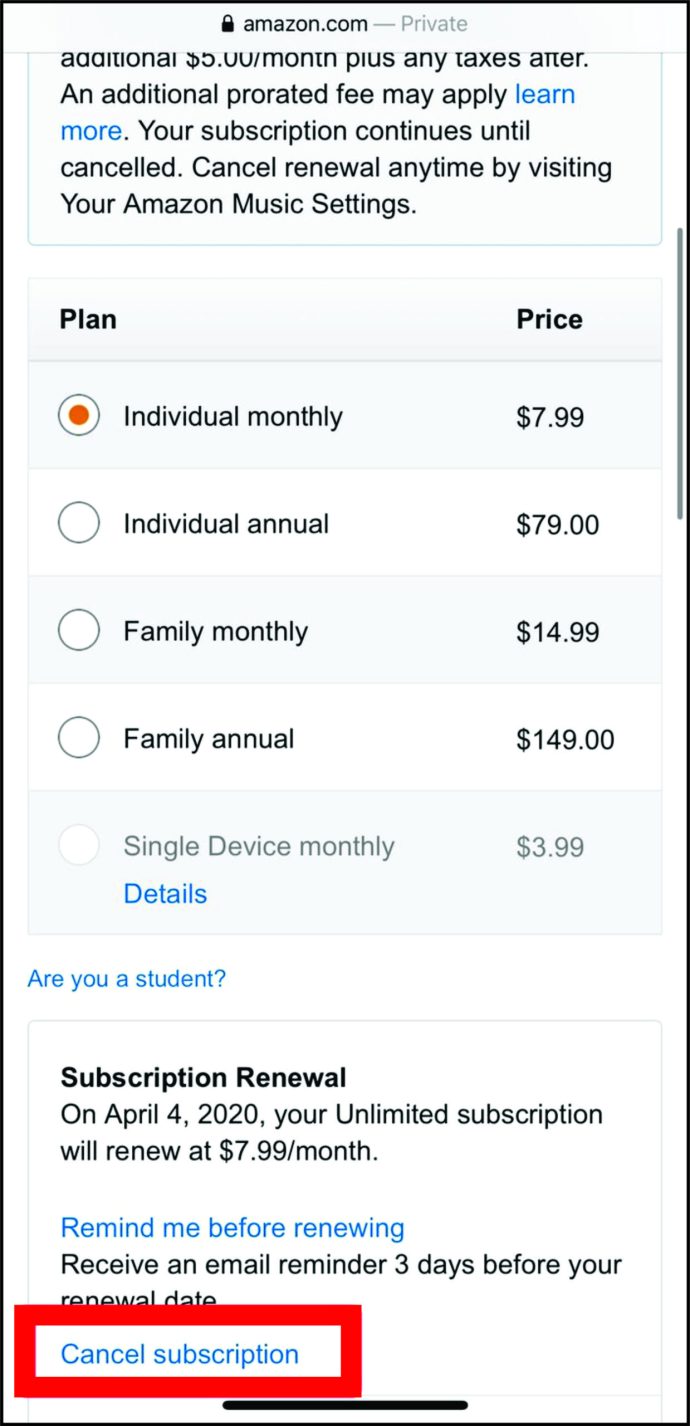
- Вкажіть причину відмови та підтвердьте скасування.
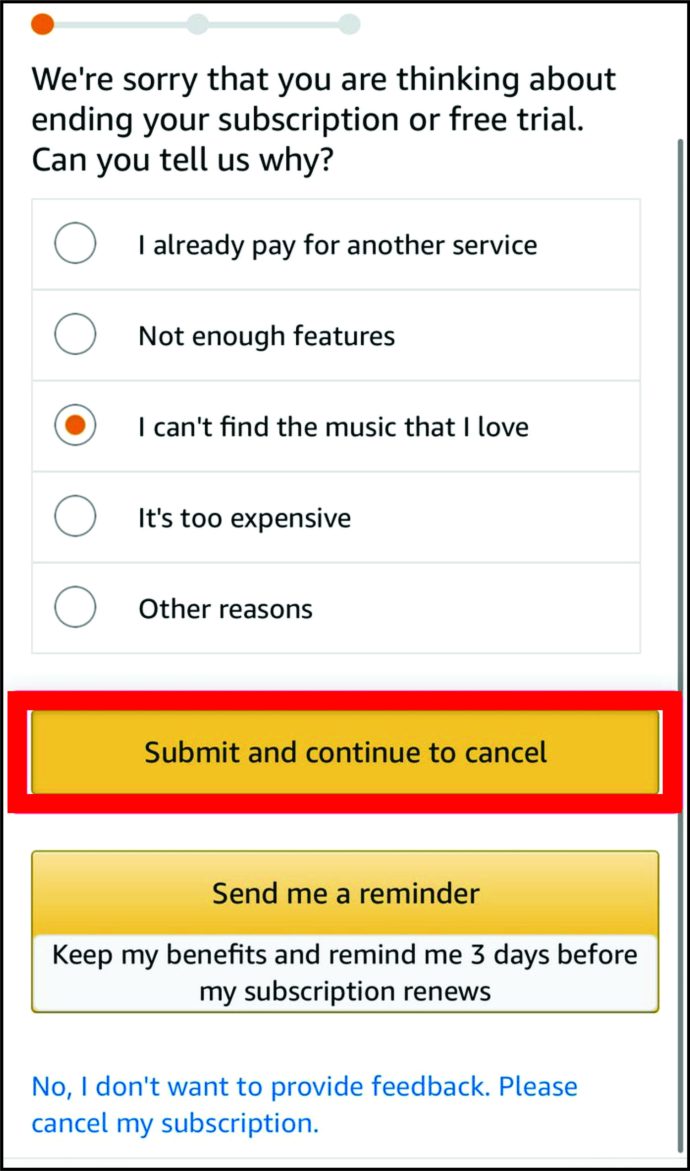
Скасування підписки через iTunes
Якщо ви оформили підписку на Amazon Music через iTunes, вам доведеться відмовитися від неї через налаштування Apple, або через веб-браузер.
Через веб-браузер
- Відкрийте сайт support.apple.com.
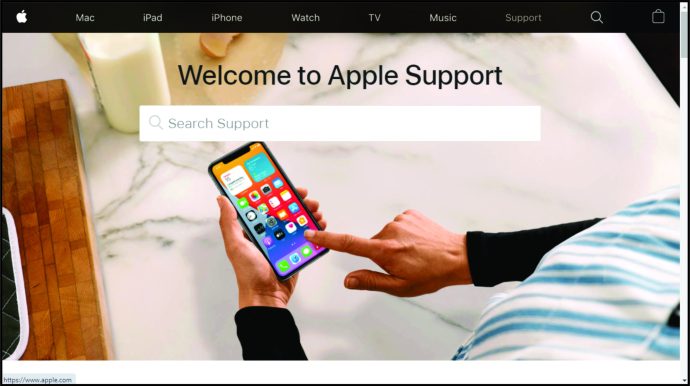
- Знайдіть розділ “Рахунки та підписки” і натисніть на нього.
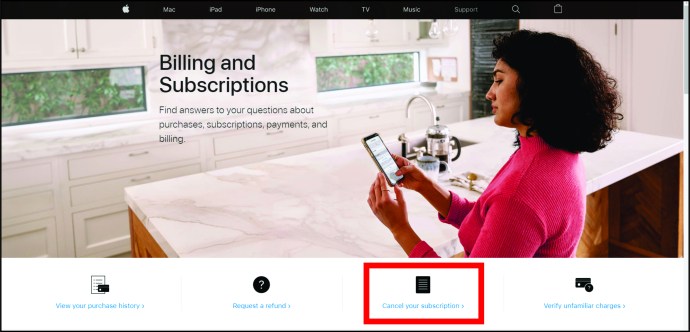
- Оберіть “Переглянути або скасувати підписки”.
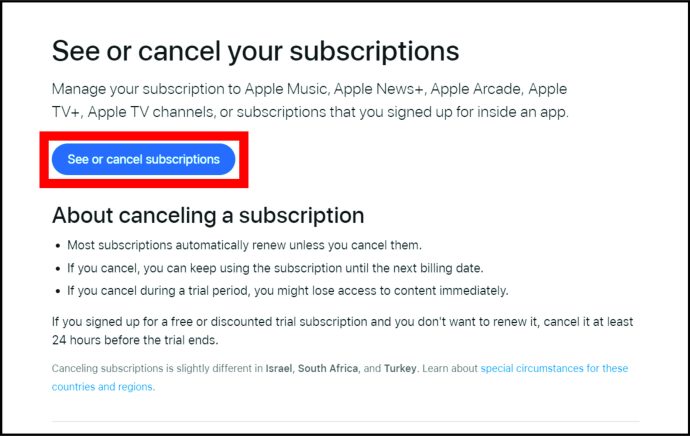
- Ваш браузер запропонує відкрити програму iTunes. Якщо її немає, завантажте її, використовуючи відповідне посилання.
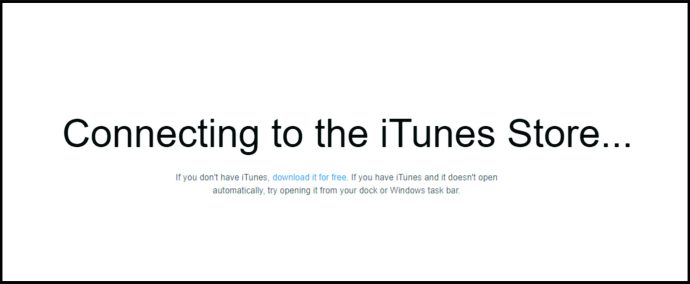
- У програмі iTunes виберіть “Обліковий запис” у верхній частині екрана, а потім “Переглянути мій обліковий запис”.
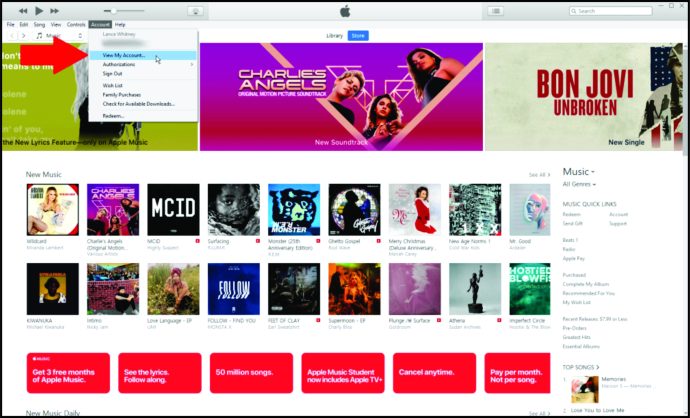
- У розділі “Налаштування” знайдіть “Підписки” і оберіть “Керувати”.
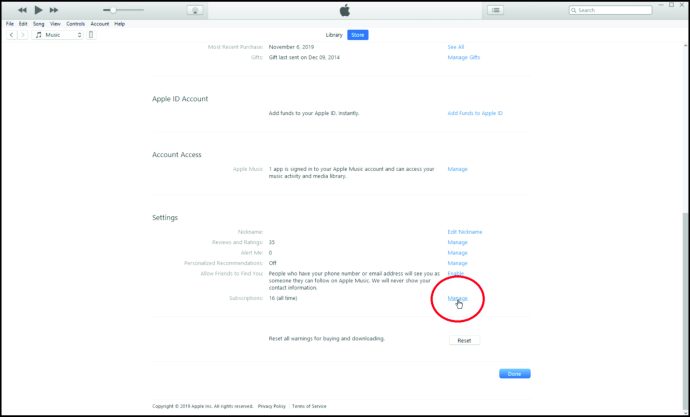
- Знайдіть підписку на Amazon Music і виберіть її.
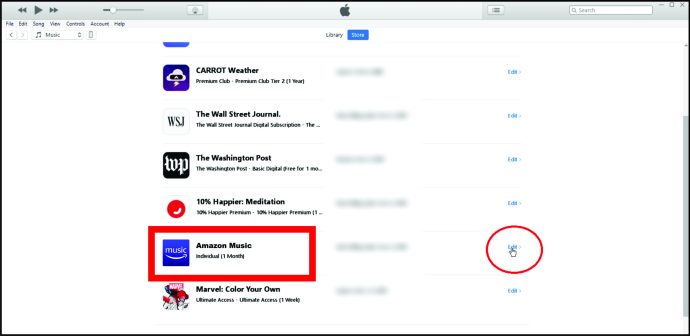
- Натисніть “Скасувати підписку” і підтвердіть свій вибір.
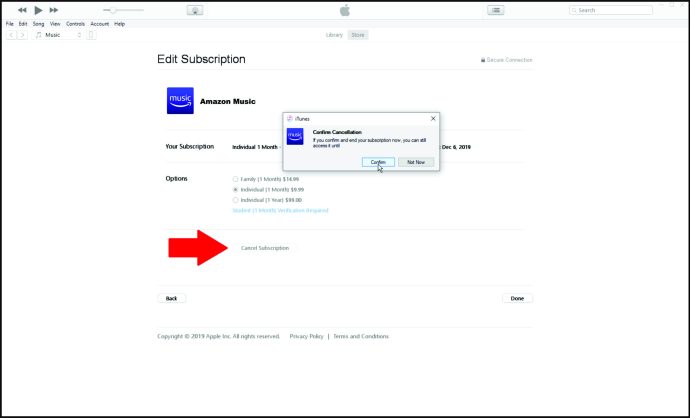
Через iPhone/iPad
- Відкрийте програму “Налаштування”.

- У рядку пошуку введіть “підписки”.
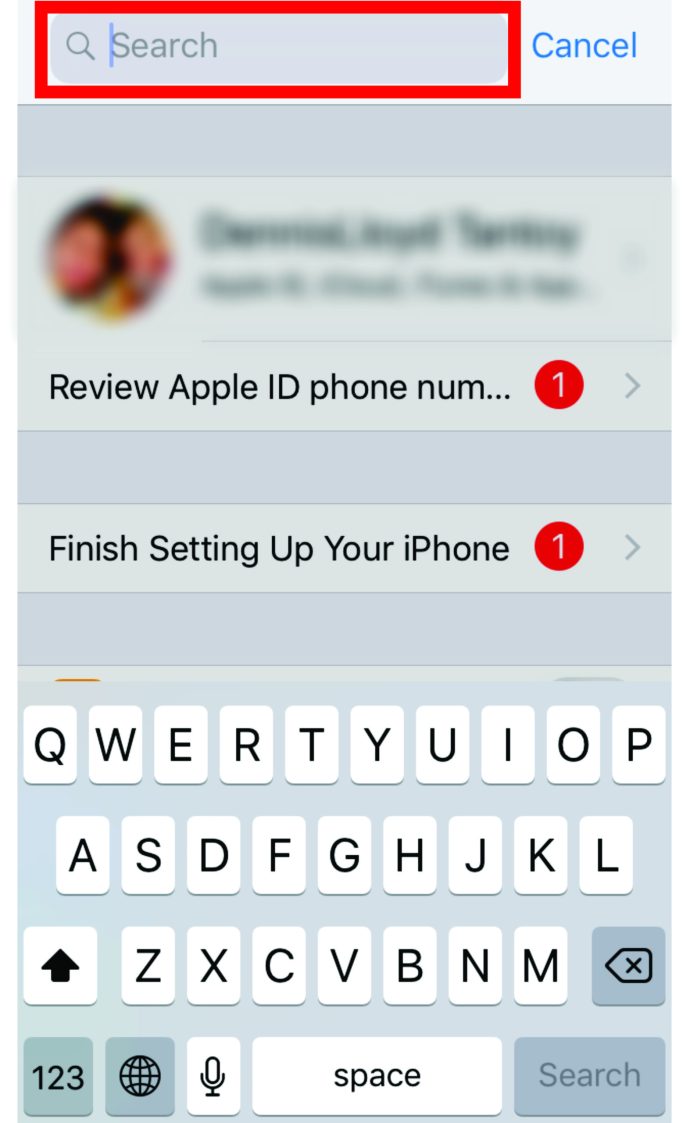
- Оберіть “Підписки” з результатів пошуку.
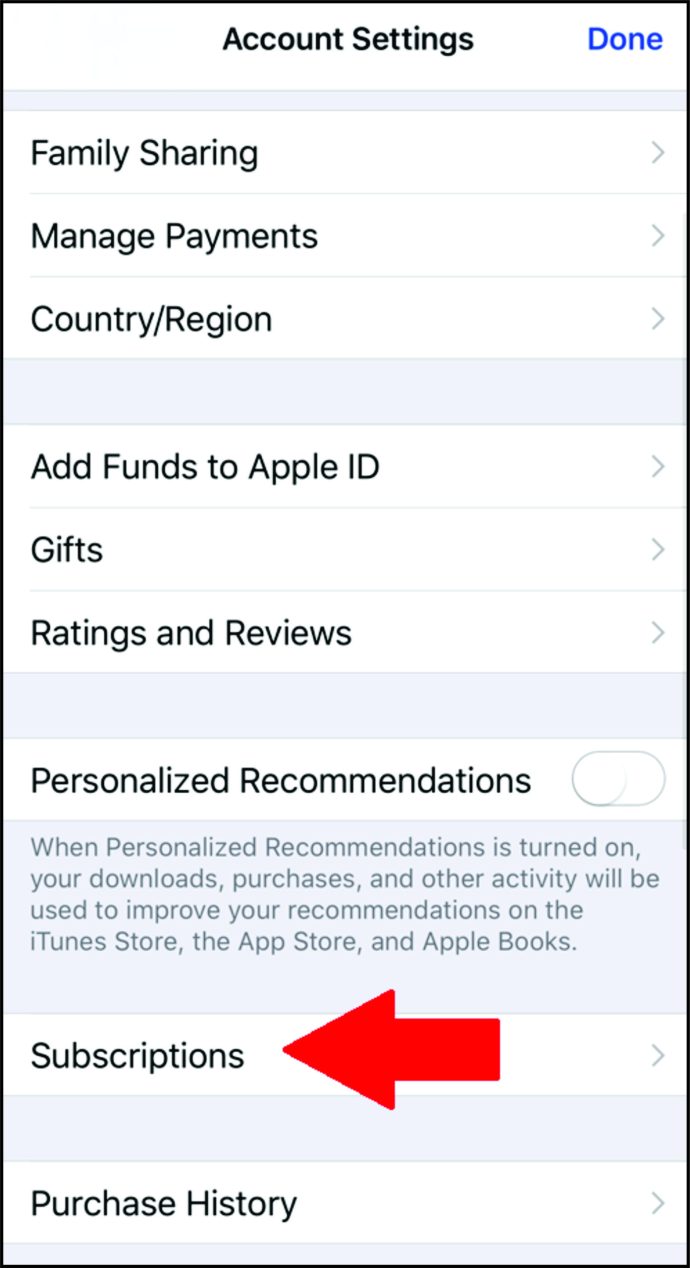
- Знайдіть підписку Amazon Music та оберіть “Скасувати підписку”.
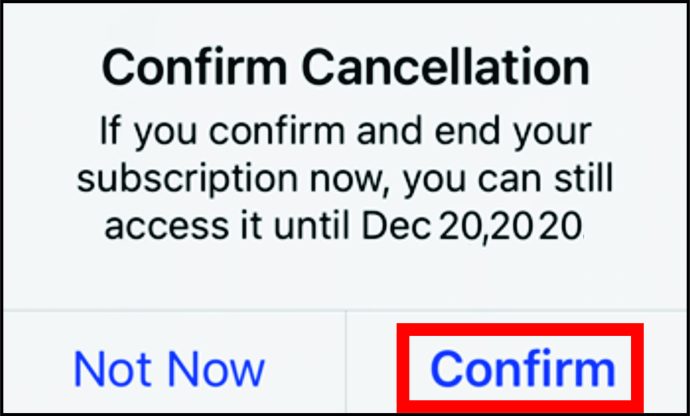
- Підтвердьте скасування.
Скасування Amazon Music HD
Підписка на Amazon Music HD надає доступ до контенту Amazon Music у форматі CD. Скасування цієї підписки відбувається так само, як і скасування звичайної підписки. Проте, якщо ви хочете залишити звичайну підписку на Amazon Music, а відмовитися лише від HD, вам потрібно буде зробити це через сайт Amazon.
Ви зможете слухати музику у HD якості до кінця оплаченого періоду.
Скасування після закінчення безкоштовного пробного періоду
Після 90-денного безкоштовного пробного періоду Amazon Music автоматично перейде на платну підписку. Щоб уникнути цього, встановіть нагадування про дату скасування. Після закінчення пробного періоду кошти за наступний місяць не повертаються. Проте, ви можете скасувати підписку у будь-який момент.
Скасування безкоштовної пробної версії на пристроях Alexa
Активувати підписку Amazon Music на пристроях Alexa дуже просто: достатньо сказати: “Alexa, спробуй Amazon Music Unlimited”. Для пристроїв Alexa діє спеціальний тарифний план за 3.99 долара на місяць. Ви також можете скористатися 90-денним пробним періодом.
Щоб відмовитися від підписки на Amazon Music через пристрої Alexa, потрібно перейти на сайт Amazon Music та виконати описані вище кроки.
Додаткові питання
Чи можна призупинити підписку на Amazon Music?
Якщо ви користуєтесь пробним 90-денним періодом, ви можете скасувати його у будь-який момент. При цьому, ваш обліковий запис Amazon Music залишається активним, і ви зможете повернутись до нього у будь-який момент. Але майте на увазі, що ви не зможете знову скористатись пробним періодом на цьому ж акаунті.
Це стосується і платних підписок. Після скасування ви можете користуватись сервісом до дати закінчення розрахункового періоду. Якщо ви захочете відновити підписку, вам потрібно буде заплатити за наступні 30 днів.
Як припинити отримувати оновлення від Amazon Music?
Навіть після скасування підписки ви можете отримувати оновлення від Amazon Music. Щоб відписатися від цих розсилок, знайдіть в одному з цих листів посилання “скасувати підписку”. Зазвичай воно знаходиться в нижній частині листа.
Чи автоматично поновлюється безкоштовна пробна версія Amazon Music?
Так, після закінчення 90-денного пробного періоду Amazon автоматично стягуватиме плату за наступний місяць. Тому, не забудьте скасувати підписку вчасно. Для пробної версії потрібно вводити дані платіжної картки.
Як змінити підписку на Amazon Music?
Перейдіть до меню “Керування своїми підписками”, знайдіть підписку, яку хочете змінити, і оберіть “Редагувати”, а потім “Змінити платіж”. Введіть дані нового платіжного засобу. Підтвердіть зміни.
Чи потрібна підписка на Amazon Music, якщо є Amazon Prime?
Членство Amazon Prime включає безкоштовну підписку на Amazon Music Prime. Однак, функції Amazon Music Prime обмежені у порівнянні з Amazon Music Unlimited. Amazon Music HD пропонує всі переваги Unlimited, а також доступ до музики у вищій якості.
Що краще: Spotify чи Amazon Music?
Spotify та Amazon Music є стрімінговими сервісами з різними підходами. Amazon Music має більше варіантів ціни. Spotify відомий своїми рекомендаційними алгоритмами. Вибір між ними залежить від особистих вподобань.
Чи варте членство Amazon Prime своїх грошей?
Членство Amazon Prime дає доступ не тільки до Amazon Music, але і до інших переваг, таких як знижки та спеціальні пропозиції. За річну плату близько 120 доларів ви отримуєте доступ до різних сервісів за порівняно невелику щомісячну ціну.
Підсумки
Скасувати підписку на Amazon Music можна різними способами, використовуючи різні пристрої. Amazon Prime пропонує комплексний набір переваг, включаючи доступ до базової версії Amazon Music. Ви можете обрати план, який найбільше відповідає вашим потребам.
Якщо ви вважаєте, що витрачаєте забагато на Amazon, скасуйте плани Ultimate/HD та продовжуйте користуватися базовою підпискою.
Якщо у вас виникли питання або проблеми зі скасуванням підписки, не соромтеся залишити коментар. Наша спільнота з радістю вам допоможе.